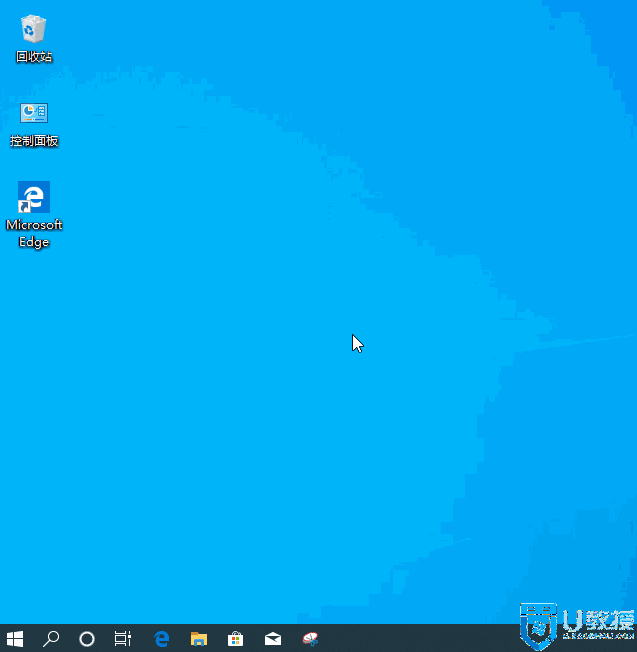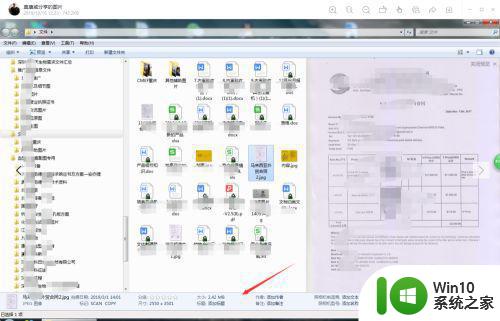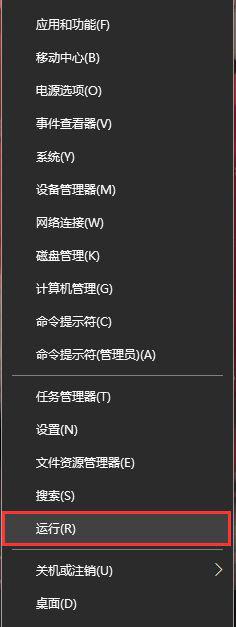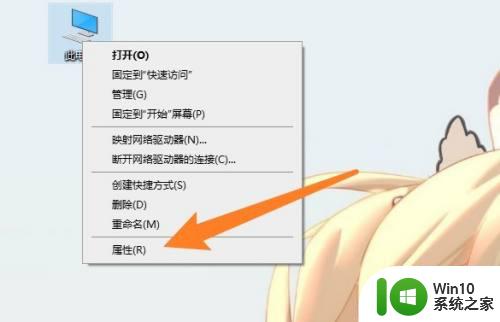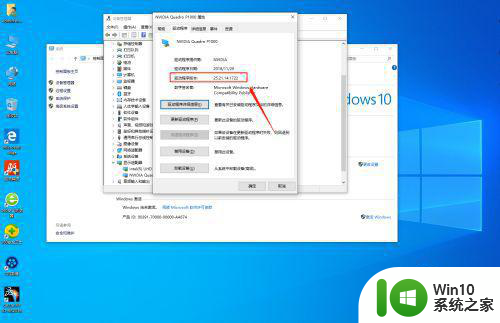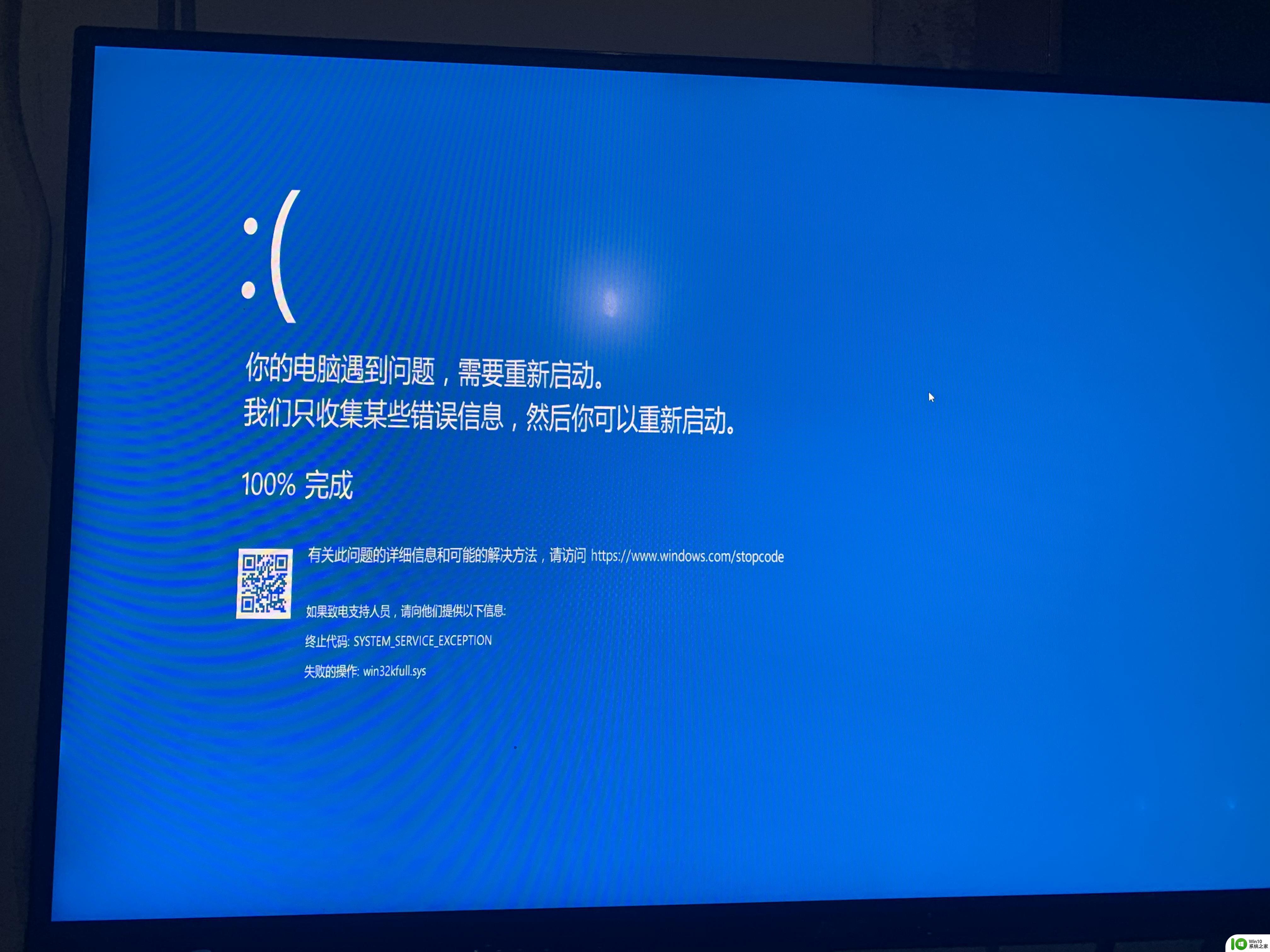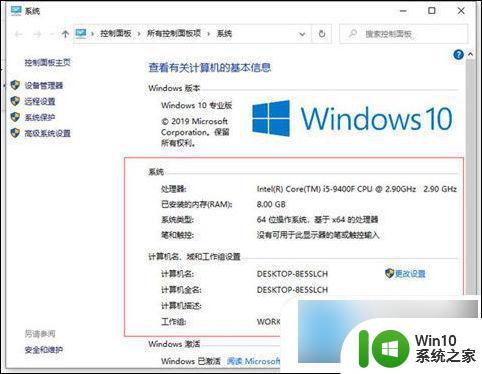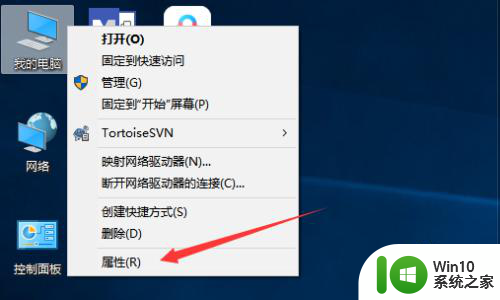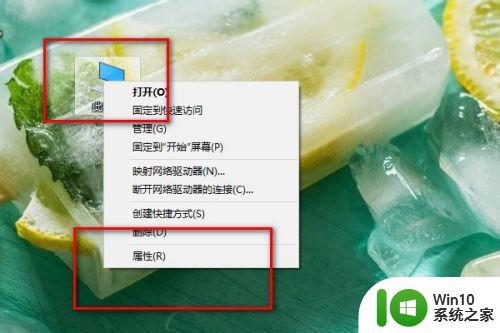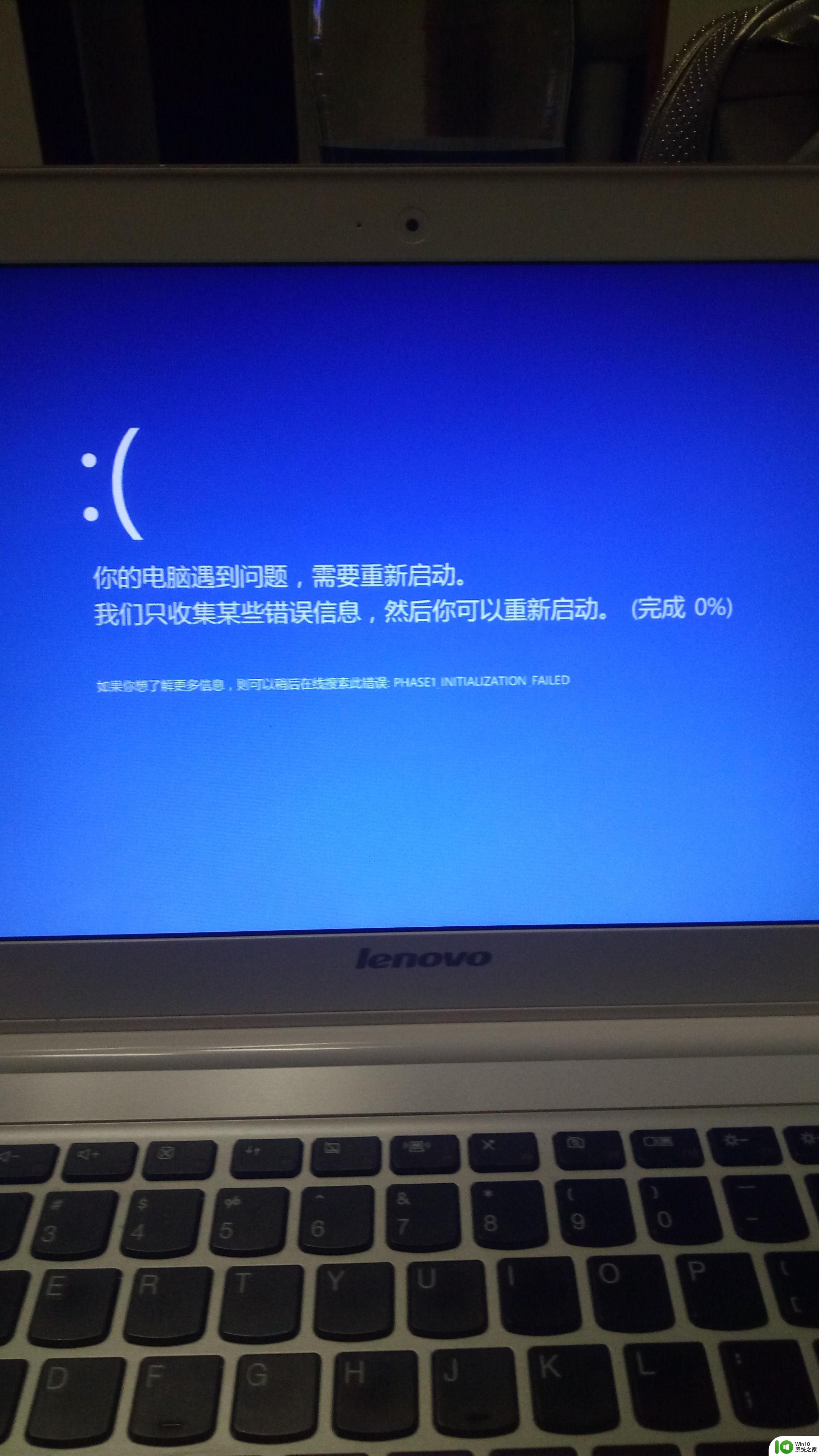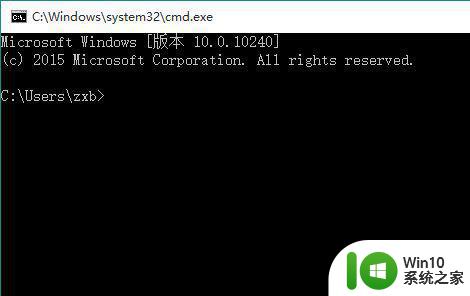Windows10怎么让蓝屏显示详细信息 Windows10蓝屏怎么显示详细信息
更新时间:2024-05-30 08:59:43作者:yang
在使用Windows10系统的过程中,蓝屏是一个常见的故障现象,当系统出现蓝屏时,通常会显示一些简单的错误代码或提示信息,但有时候这些信息并不足以帮助我们解决问题。如果想要让蓝屏显示更详细的信息,可以通过一些简单的操作来实现。接下来我们就来看看如何让Windows10系统的蓝屏显示更详细的信息。

具体步骤如下:
1、按下win+r组合键,在运行窗口输入regedit,进入注册表编辑器;
2、将注册表页面定位到HKEY_LOCAL_MACHINE/System/CurrentControlSet/Control/CrashControl;
3、新建一个DWORD(32位)值,命名为DisplayParameters;
4、双击新建的值,将数值数据改为1后点击“确定”完成修改。
以上就是Windows10怎么让蓝屏显示详细信息的全部内容,如果有遇到这种情况,那么你就可以根据小编的操作来进行解决,非常的简单快速,一步到位。